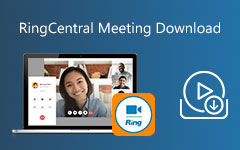BigBlueButton Kayıt ve Oynatma için Nihai Kılavuz
BüyükMaviDüğme esas olarak çevrimiçi öğrenme için tasarlanmış web konferans sistemidir. Bir video konferans çözümüne baktığınızda karşınıza çıkabilir. BigBlueButton, çevrimiçi eğitim kursları ve diğer ortak projeler için harika bir yol sağlar. Tüm BigBlueButton oturumları kolayca kaydedilebilir ve daha sonra görüntülemek için erişilebilir. nasıl alınacağını biliyor musun BigBlueButton kaydı ?

BigBlueButton kayıt konumu nerede? Konferanstan sonra başkaları kaydı indirmeye devam edebilir. Ancak birçok kullanıcı kayıtlı BigBlueButton oturumuna nasıl erişeceğini bilmemektedir. Bu gönderi size BigBlueButton kaydı ve oynatması hakkında ayrıntılı bir kılavuz verecektir.
Bölüm 1. BigBlueButton Oturumu Nasıl Kaydedilir
Facebok sayfasını beğenin : Google Meet'i kaydetme, BigBlueButton ayrıca yerleşik bir kayıt özelliğine sahiptir.
BigBlueButton, başlangıçta konferansa davet edilmemiş olan diğer öğrenciler için oturum kaydı yapmanızı sağlar. Bu bölüm size nasıl yapılacağını gösterecek BigBlueButton'da kayıt.
1. AdımBigBlueButton kaydından önce, Oturum kaydedilebilir seçeneği işaretlenir. Gidebilirsin Kayıtlı Oda / Etkinlik Bunu etkinleştirmek için.
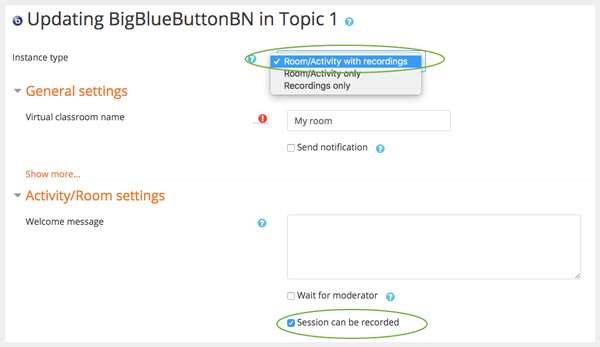
2. AdımBir BigBlueButton oturumu kurduğunuzda, bir Kayda başla düğmesi, kaydetmeniz için orada görünür. Bir sonraki açılır pencerede, tıklayın Evet işleminizi onaylamak için.
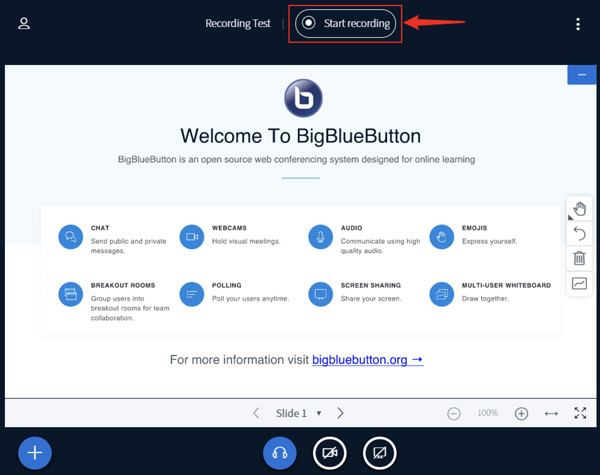
3. AdımBaşladığında, kayıt simgesi kırmızıya dönecektir. Kayıt süresini sayan bir zamanlayıcı görebilirsiniz. Bu arada, bir istek var Bu oturum şu anda kaydediliyor mesaj.
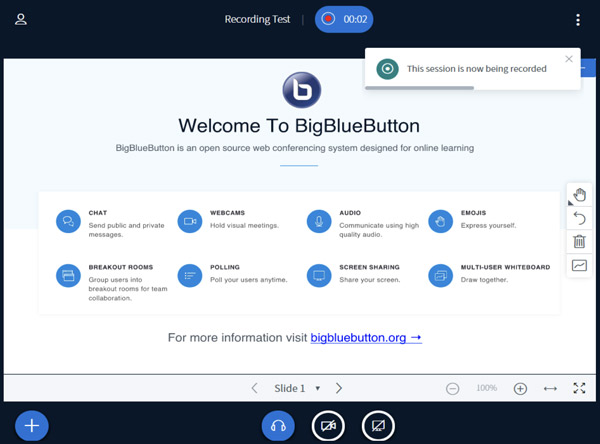
4. AdımBigBlueButton kaydını bitirmek istediğinizde tekrar kayıt ikonuna tıklayabilirsiniz. İçinde Kaydı duraklat penceresinde Evet düğmesine tıklayın. Şimdi şunu söyleyen bir istem mesajı görüyorsunuz. Bu oturum artık kaydedilmiyor.
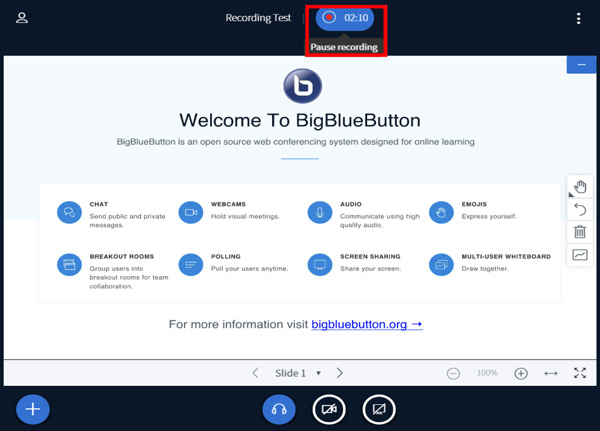
Kayıttan sonra, kaydedilen dosyaya erişmek için BBB bağlantısını tıklayabilirsiniz. Tamamlanan kaydınız otomatik olarak Kayıtlar başlığı.
Dikkat, BigBluebutton kayıtları kendi hizmetinde saklar. İşlenmesi zaman alacaktır. Bazen, kayda devam etmek oturumun süresi kadar sürer. Böylece BigBlueButton kaydını almak için saatlerce veya bütün bir gün bekleyebilirsiniz.
Bölüm 2. BigBlueButton Oturumunu Kaydetmenin ve Kaydetmenin Daha İyi Yolu
BigBlueButton oturum kaydı bittiğinde, yakalanan dosyanın nerede olacağına, nasıl indirilip oynatılacağına dair bir gösterge yoktur. Bu nedenle, birçok kullanıcı için BigBlueButton kayıtlarını bulamıyor. Yukarıda belirttiğimiz gibi, kayıt dosyasına erişmek için zamana ihtiyaç vardır.
BigBlueButton oturumunu kaydetmenin ve kaydedilen dosyayı dışa aktarmanın doğrudan bir yolunu tercih ediyorsanız, profesyonele dönebilirsiniz. ekran Yakalama.
BigBlueButton video konferansları da dahil olmak üzere bilgisayarınızda gerçekleşen tüm etkinlikleri yakalama özelliğine sahiptir. 4K çözünürlüğe kadar bile yüksek kaliteli video kaydedebilir. Ayrıca, kayıt dosyasını doğrudan görüntülemenize, düzenlemenize ve kaydetmenize olanak tanır.
1. Adımİlk olarak, bu Ekran Yakalamayı bilgisayarınıza ücretsiz indirmeli, yüklemeli ve çalıştırmalısınız. Hem Windows 10/8/7 PC hem de Mac ile uyumludur. BigBlueButton'u kaydetmek istediğinizde, Video Kaydedici özelliği.

2. AdımEkran kayıt alanını ihtiyacınıza göre ayarlayabilirsiniz. Ayrıca, ses kayıt kaynağını da seçebilirsiniz. Sistem Sesi, Mikrofon ya da her ikisi de. Kendi yüzünüzü yakalamak istiyorsanız, burada açmalısınız Webcam.

3. AdımTıkla REC BigBlueButton oturumunu kaydetmek için düğmesine basın. Kayıt sırasında videoyu düzenlemenize ve yakalanan videoya metin, çizgi, ok ve belirli etiketler eklemenize izin verilir.
4. AdımKayıttan sonra, kaydınızı önizleyebilir ve düzenleyebilirsiniz. sonra tıklayın İndirim düğmesine basarak bilgisayarınıza kaydedin. içinde kaydedilecek MP4 varsayılan olarak format. Başka bir çıktı formatını tercih ederseniz, şu adrese gidebilirsiniz: Tercihler penceresini değiştirin.

Bölüm 3. BigBlueButton Kaydı Hakkında SSS
BigBlueButton kayıtları nasıl indirilir?
BigBlueButton odanızla ilişkili önceki kayıtların bir listesine Son Kayıtlar altında erişebilirsiniz. İndirmek istediğiniz kayıt dosyasını bulun ve yanındaki video düğmesine tıklayın. Yeni pencerede videoya sağ tıklayıp BigBlueButton kaydını indirmek için Videoyu farklı kaydet seçeneğini seçebilirsiniz.
BigBlueButton kaydımın görüntülenmesi ne kadar sürer?
Yukarıda belirtildiği gibi, bazı BigBlueButton kayıtlarının işlenmesi saatler alabilir. Birkaç saat geçmesine rağmen hala göremiyorsanız 24 saat sonra kontrol edebilirsiniz.
Bir misafiri BigBlueButton'da canlı bir toplantıya nasıl davet edebilirim?
Bir BigBlueButton toplantısına girdiğinizde, Sohbet Bölmesini açabilir ve ardından Bu toplantıya katılması için bir misafir davet et seçeneğine tıklayabilirsiniz. Bundan sonra, başkalarını davet etmek için canlı oturum bağlantısını kopyalayıp gönderebilirsiniz.
Sonuç
BigBlueButton, Chrome, FireFox, Safari ve daha fazlası gibi web tarayıcınızda yüksek kaliteli video, ses ve ekran paylaşımı sunar. Web gerçek zamanlı iletişim kitaplıkları için tarayıcının yerleşik desteğini kullanabilir. BigBlueButton'u nasıl kaydedeceğinizi bu gönderide öğrenebilirsiniz. Hala hakkında herhangi bir sorunuz varsa, bize bir mesaj bırakabilirsiniz.
BigBlueButton, Chrome, FireFox, Safari ve daha fazlası gibi web tarayıcınızda yüksek kaliteli video, ses ve ekran paylaşımı sunar. Web gerçek zamanlı iletişim kitaplıkları için tarayıcının yerleşik desteğini kullanabilir. BigBlueButton'u nasıl kaydedeceğinizi bu gönderide öğrenebilirsiniz. hakkında hala herhangi bir sorunuz varsa , bize bir mesaj bırakabilirsiniz.